วิธีสร้างแผนภูมิเฉลี่ยสะสมใน Excel
ในบางกรณีคุณอาจต้องการแสดงค่าเช่าหรือกำไรเฉลี่ยสะสมรายเดือนของอพาร์ทเมนต์ในแผนภูมิรายปีของคุณคุณจะทำอย่างไร? ตอนนี้ฉันพูดถึงขั้นตอนในการสร้างแผนภูมิเฉลี่ยสะสมใน Excel สำหรับคุณ
สร้างแผนภูมิค่าเฉลี่ยสะสมใน Excel
1. พิมพ์รายการข้อมูลที่คุณต้องการคำนวณค่าเฉลี่ยสะสมในแผ่นงานเช่นภาพหน้าจอต่อไปนี้:
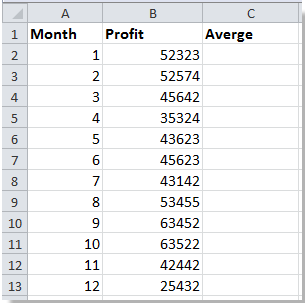
2. จากนั้นเลือกเซลล์ว่างตัวอย่างเช่นเซลล์ C2 พิมพ์สูตรนี้ = เฉลี่ย (B $ 2: B2) (เซลล์ B $ 2 หมายถึงข้อมูลเริ่มต้นของกำไรเซลล์ B2 หมายถึงกำไรในเดือนที่ระบุ) เข้าไปในนั้นแล้วคลิก เข้าสู่ ปุ่ม. ดูภาพหน้าจอ:

3. จากนั้นลากจุดจับเติมเพื่อเติมเต็มช่วงที่คุณต้องการคำนวณค่าเฉลี่ยสะสม ดูภาพหน้าจอ:
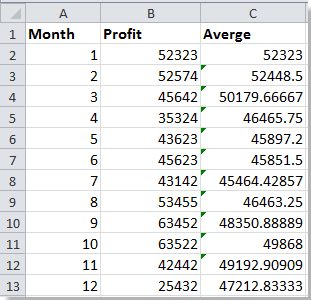
4. คุณสามารถระบุจำนวนส่วนทศนิยมด้วยขั้นตอนเหล่านี้: อันดับแรกเลือกช่วงข้อมูล; คลิกขวาที่สองเพื่อเลือก จัดรูปแบบเซลล์ จากเมนูบริบท จากนั้นคลิก จำนวน จาก หมวดหมู่: ใต้แท็บตัวเลขและระบุไฟล์ ตำแหน่งทศนิยม ในส่วนด้านขวา ที่นี่ฉันระบุเป็น 0 ดูภาพหน้าจอ:
 |
 |
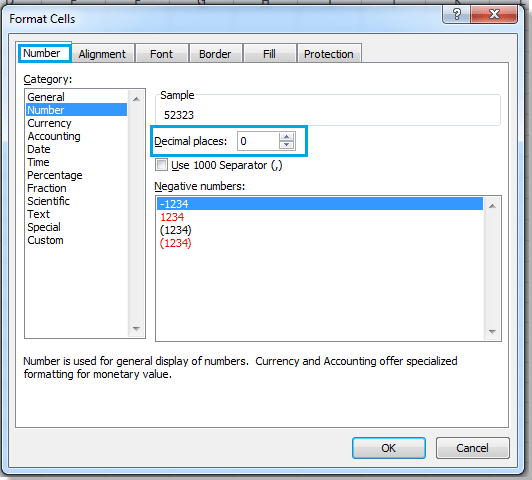 |
5. เลือกช่วงข้อมูลและคลิก สิ่งที่ใส่เข้าไป > คอลัมน์ > คอลัมน์คลัสเตอร์ดูภาพหน้าจอ:
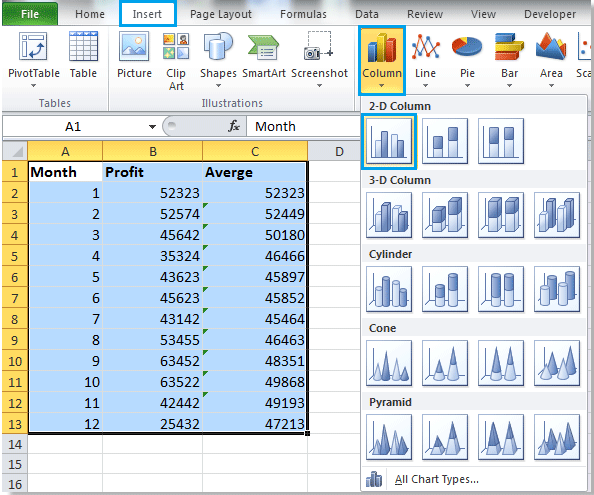
6. เลือกคอลัมน์เฉลี่ยหนึ่งคอลัมน์ (อิฐสีเขียว) แล้วคลิกขวาเพื่อเลือก เปลี่ยนประเภทแผนภูมิซีรีส์e จากเมนูบริบท ดูภาพหน้าจอ:
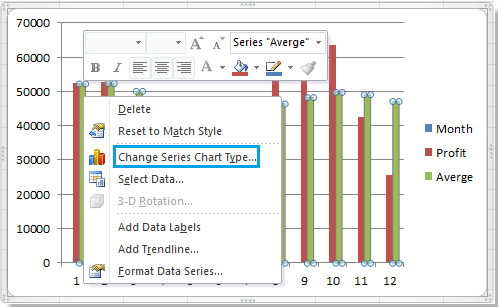
7 ใน เปลี่ยนประเภทแผนภูมิ กล่องโต้ตอบเลือกประเภทเส้นที่คุณต้องการแล้วคลิก OK เพื่อปิดกล่องโต้ตอบ ดูภาพหน้าจอ:
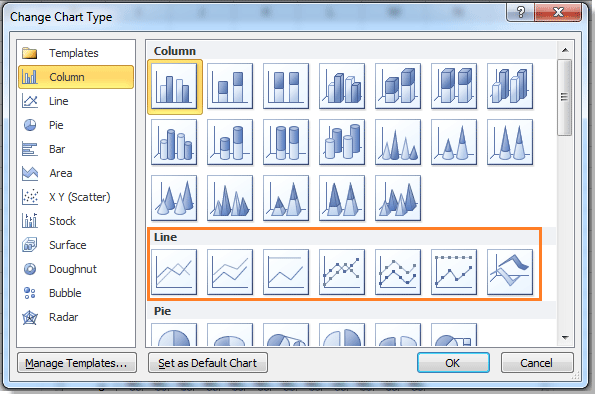
หากคุณกำลังใช้ Excel 2013 ให้ไปที่ไฟล์ เลือกประเภทแผนภูมิและแกน สำหรับชุดวันที่ของคุณ: ในช่อง เปลี่ยนประเภทแผนภูมิ คลิกที่ กลาง และระบุรูปแบบหนึ่งบรรทัดในรายการแบบเลื่อนลงในที่สุดคลิกที่ OK เพื่อออกจากกล่องโต้ตอบนี้ ดูภาพหน้าจอต่อไปนี้:
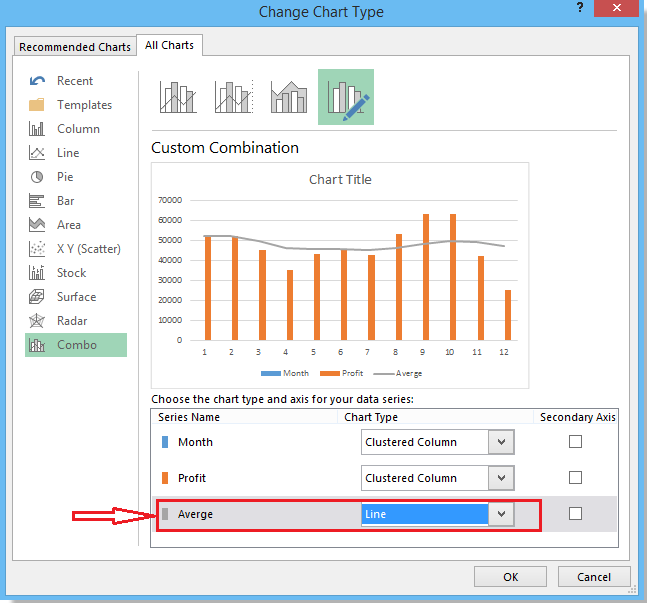
8. จากนั้นคลิกขวาที่เส้นในแผนภูมิแล้วเลือก เพิ่มป้ายกำกับข้อมูล จากเมนูบริบท ดูภาพหน้าจอ:

9. จากนั้นคลิกชุดเดือนแล้วลบออกและคุณจะเห็นแผนภูมิค่าเฉลี่ยสะสมที่สร้างขึ้นดังที่แสดงด้านล่าง:
 |
 |
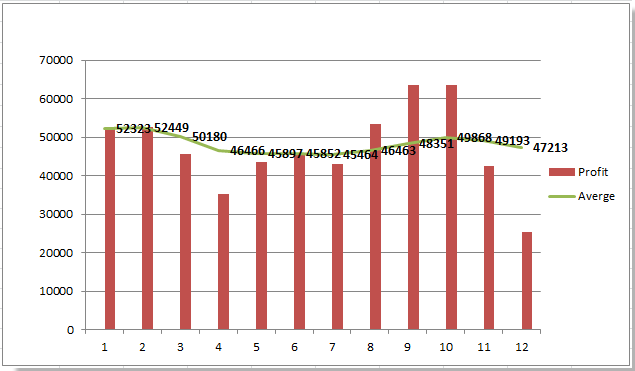 |
